Để dễ dàng tìm kiếm thông tin và quản lí dữ liệu trong công việc thì việc đánh số trang trong Word là rất cần thiết. Việc đánh số trang cho các văn bản Word là một trong các kỹ năng cơ bản mà ai làm công việc soạn thảo văn bản, văn phòng hành chính đều cần phải biết để phục vụ cho công việc quản lí của mình. Trong một số trường hợp bạn cần thao tác để có thể thực hiện thiết lập cách đánh số trang trong word từ trang bất kỳ theo ý muốn của mình, bạn đã biết cách thực hiện chưa? Trong bài viết dưới đây, Đào tạo tin học sẽ hướng dẫn chi tiết các bạn thực hiện cách đánh số trang từ trang 2 trong Word.
Bạn đang xem: Cách đánh số trang trong word từ trang thứ 2
Khóa học Tin học văn phòng tại Daotaotinhoc.vn bao gồm Microsoft Excel, Microsoft Word là các khóa học chuyên sâu kiến thức và cách sử dụng các công cụ tin học phiên bản 2013 do giảng viên – chuyên gia đầu ngành Nguyễn Quang Vinh hướng dẫn. Đồng thời anh cũng là giảng viên đứng Top các từ khóa về đào tạo tin học trên Google, Youtube như: Đào tạo tin học AB, Đào tạo tin học A, Đào tạo tin học B, video tin học B văn phòng, … Khóa học Tin học văn phòng cơ bản sẽ trang bị cho bạn đầy đủ các kỹ năng về soạn thảo văn bản Word, bảng tính Excel với học phí rất hấp dẫn.
ĐĂNG KÍ KHÓA HỌC MICROSOFT EXCEL CƠ BẢN ĐẾN NÂNG CAO ĐĂNG KÍ KHÓA HỌC MICORSOFT WORD CƠ BẢN
MỤC LỤC
Hướng dẫn cách đánh số trang từ trang 2, đánh số trang bất kỳ trong Word
Các cách đánh số trang từ trang 2 trong Word
Thông thường sẽ có 3 cách đánh số trang trong word từ trang bất kỳ mà bạn sẽ thường bắt gặp:
– Cách 1: Đánh số trang bỏ qua trang bìa
Trong trường hợp này bạn cần phải bỏ qua đánh số trang cho trang bìa và bắt đầu đánh số trang từ trang 2. Trang đầu tiên chỉ để làm bìa cho nội dung bên trong văn bản Word của bạn àm không được tính vào nội dung bên trong. Cách đánh số trang từ trang 2 và bỏ qua trang bìa này thường được áp dụng nhiều hơn khi bạn làm luận án tốt nghiệp hay các văn bản hành chính được đóng thành tập.
– Cách 2: Đánh số trang bắt đầu từ một trang bất kỳ trong văn bản Word
Cách đánh số trang trong word từ trang bất kỳ khi bạn muốn kiểm soát nội dung đối với văn bản dài hay các bài báo cáo, tiểu luận từ một trang bất kì nào đó trong văn bản của mình.
– Cách 3: Thay đổi số trang bắt đầu văn bản Word
Để kiểm soát được các trang cho văn bản Word của riêng mình và dễ dàng cho quá trình tìm kiếm của bạn thì cách thay đổi số trang bắt đầu trong Word sẽ được áp dụng. Nếu bạn muốn trang thứ 8 được đánh số trang là số 1 theo ý muốn của mình thì bạn thường làm như thế nào? Cùng tìm hiểu cách đánh số trang trong word từ trang bất kỳ bên dưới nhé!
Hướng dẫn cách đánh số trang từ trang 2, đánh số trang bất kỳ trong Word
Cách đánh số trang từ trang 2
Đây là cách đánh số trang bỏ trang đầu hoặc cách đánh số trang bỏ trang bìa mà các bạn thường sử dụng.
Thực hiện đánh số trang bỏ qua trang bìa bằng cách bước đơn giản như sau:
– Bước 1: Bạn vào thẻ Insert trên thanh công cụ của Word, nhấn chọn mục Page Number để thực hiện cách đánh số trang từ trang 2 trong Word.
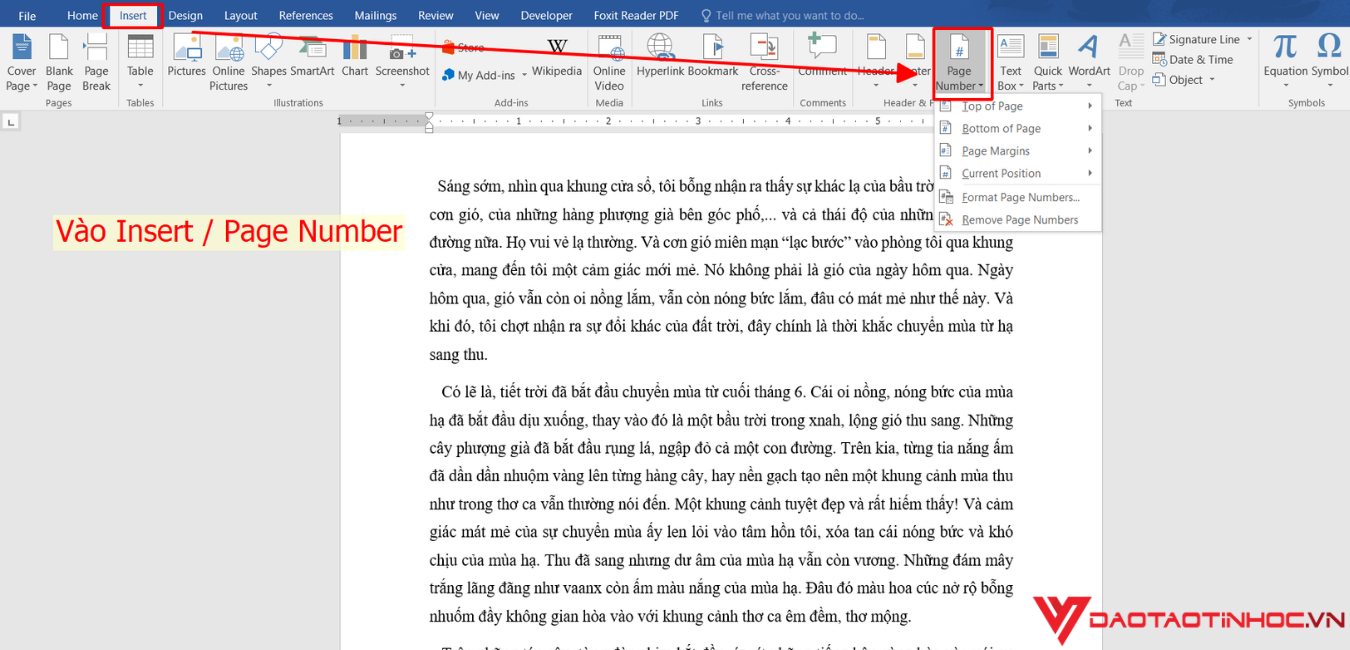
– Bước 2: Sau khi bạn thực hiện đánh số trang sẽ xuất hiện mục Header & Footer. Khi hộp thoại này xuất hiện, bạn đánh dấu vào ô Different First Page. Thực hiện lệnh này để đánh số trang trong văn bản Word và bỏ qua đánh số trang của trang bìa. Cuối cùng là bạn đã có thể chỉnh sửa văn bản Word theo ý muốn của mình.
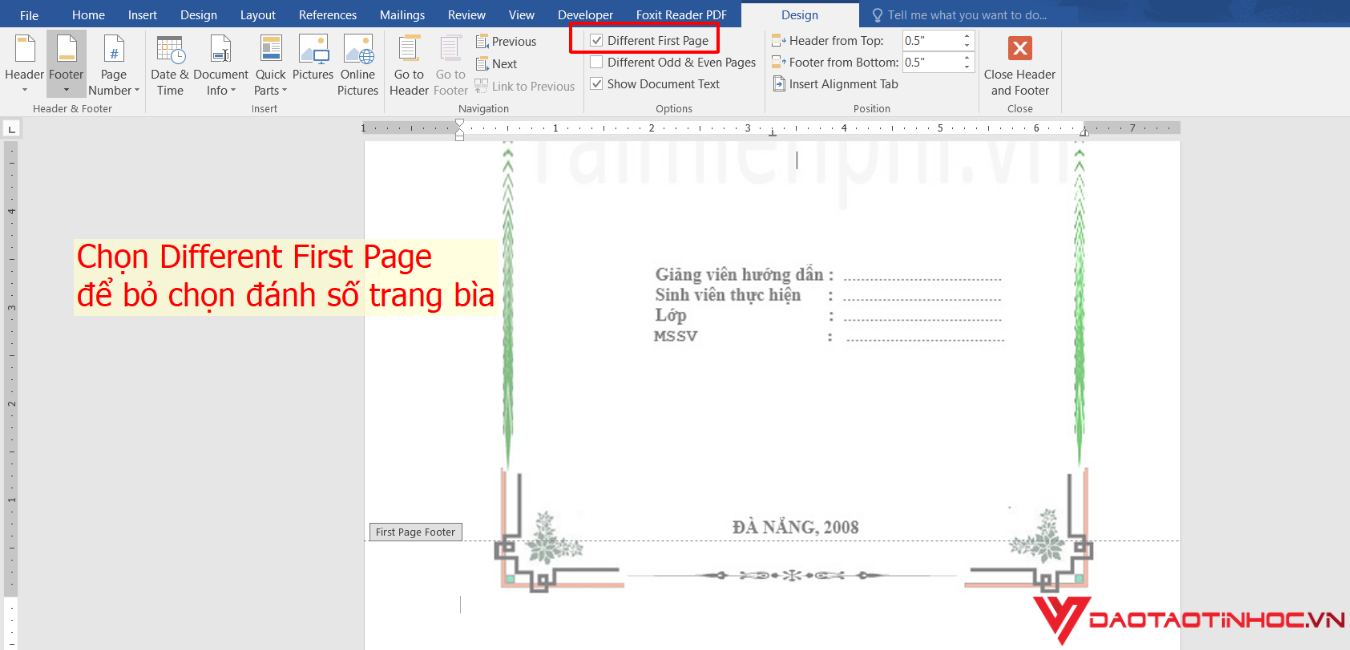
Đánh số trang bắt đầu từ một trang bất kỳ trong văn bản Word
Xóa đánh số trang trong Word
Để thực hiện đánh số trang từ trang bất kỳ trong vản bản Word ví dụ như trang 7 thì các bước thực hiện như sau:
– Bước 1: Bạn đặt Section bằng cách di chuyển đến trang mà bạn muốn bắt đầu đánh số. Ví dụ ở đây là trang số 7 và bấm chuột chọn vào trang số 7. Sau đó vào thẻ Layout. Sau đó bạn chọn vào mục Breaks -> chọn Next Page.
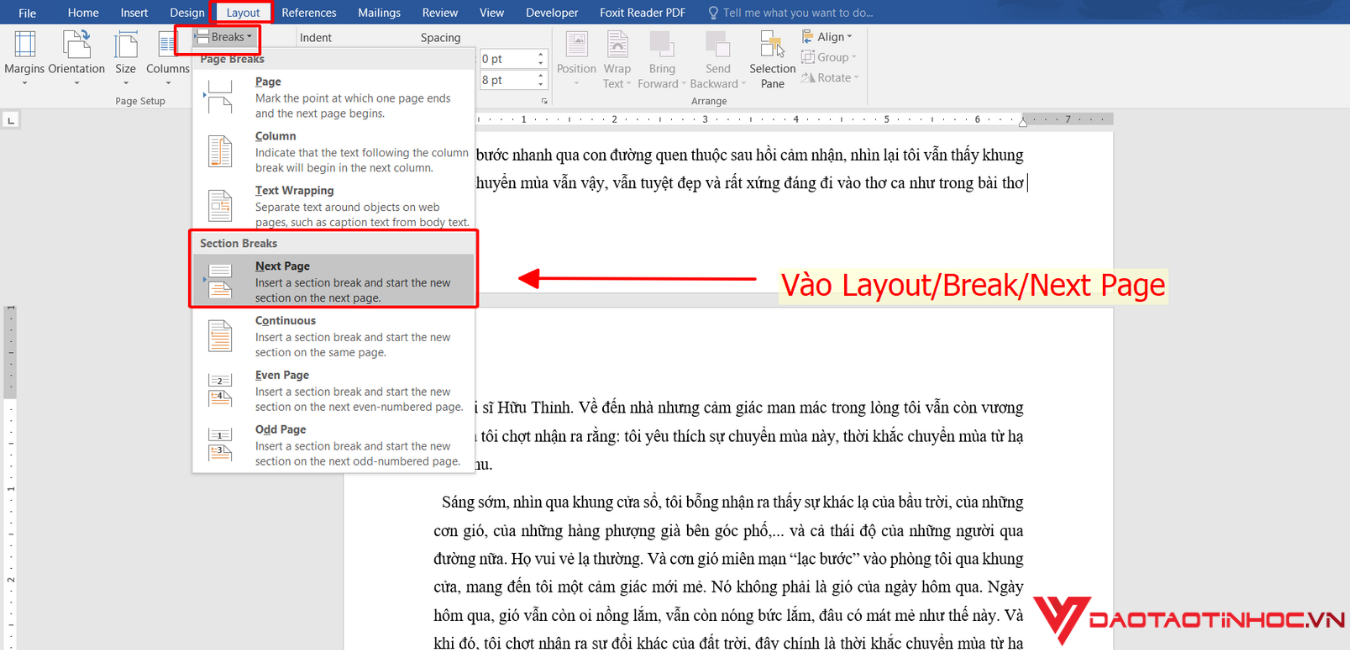
– Bước 2: Trong thẻ Insert, vào mục Page Numer để chọn lại số trang. Bạn vào lại Insert/Page Number/Format Page Numbers.
Và chọn Start at và chọn số trang bạn muốn bắt đầu. Ở đây mình chọn số 1.
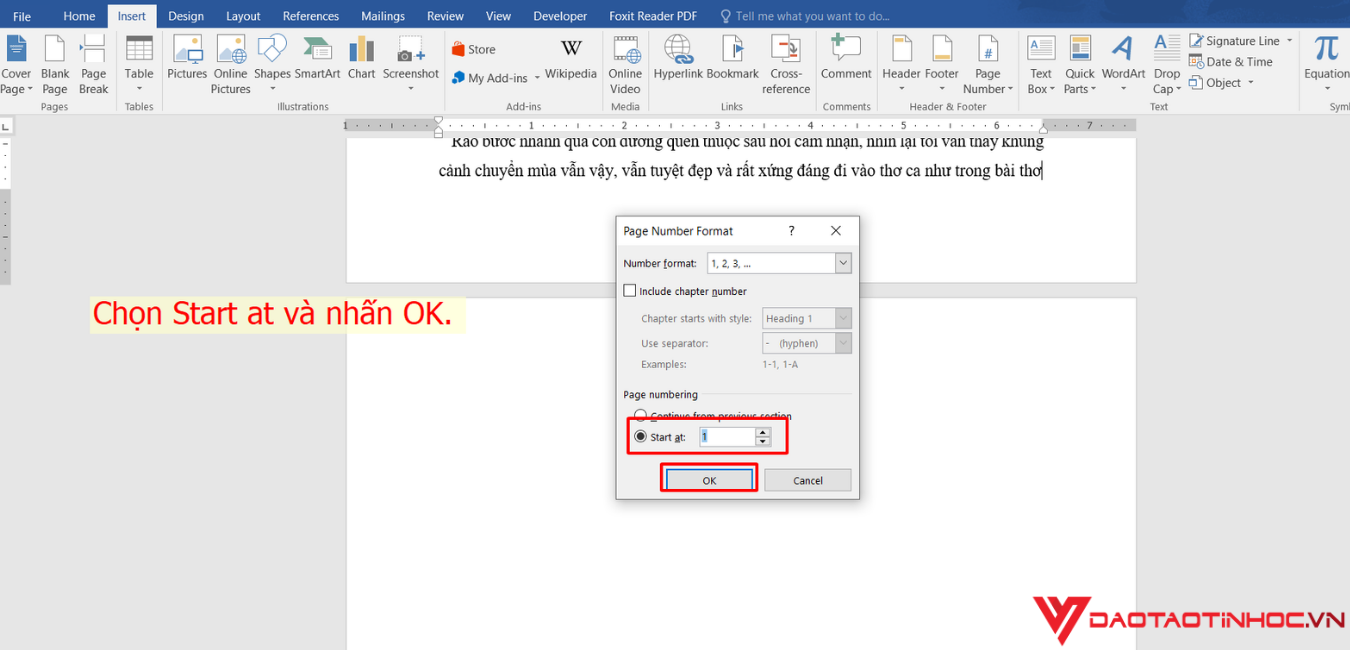
– Bước 3: Tiếp tục bạn chọn vào Link to previous.
– Bước 4: Sau đó bạn tiến hành xóa toàn bộ số trang từ trang 1 cho tới trang 6 đi bằng cách chọn số cuối và xóa đi. Vậy là kết quả có được văn bản được đánh số trang từ trang số 7 rồi. Cùng thực hiện ngay nhé!
Thay đổi số trang bắt đầu văn bản Word
Cách đánh số trang từ trang 2
Bạn có thể thực hiện thay đổi số trang bắt dầu trong văn bản Word của mình bằng cách đơn giản như sau:
– Bước 1: Vào Insert trên thanh công cụ, vào mục Page Number và chọn Format Page Number
– Bước 2: Trong hộp thoại Format Page Numbers xuất hiện, tại mục Start at bạn chọn vào số mà bạn muốn bắt đầu điền vào trang cần thay đổi. Như tụi mình đề cập bên trên, để thay đổi trang số 7 thành đánh số trang là 1 thì bạn điền số 1 vào ô trống. Sau đó nhấn OK để thực hiện lệnh thay đổi. Như vậy là bạn đã thực hiện thay đổi đánh số trang từ trang theo ý muốn của bạn.
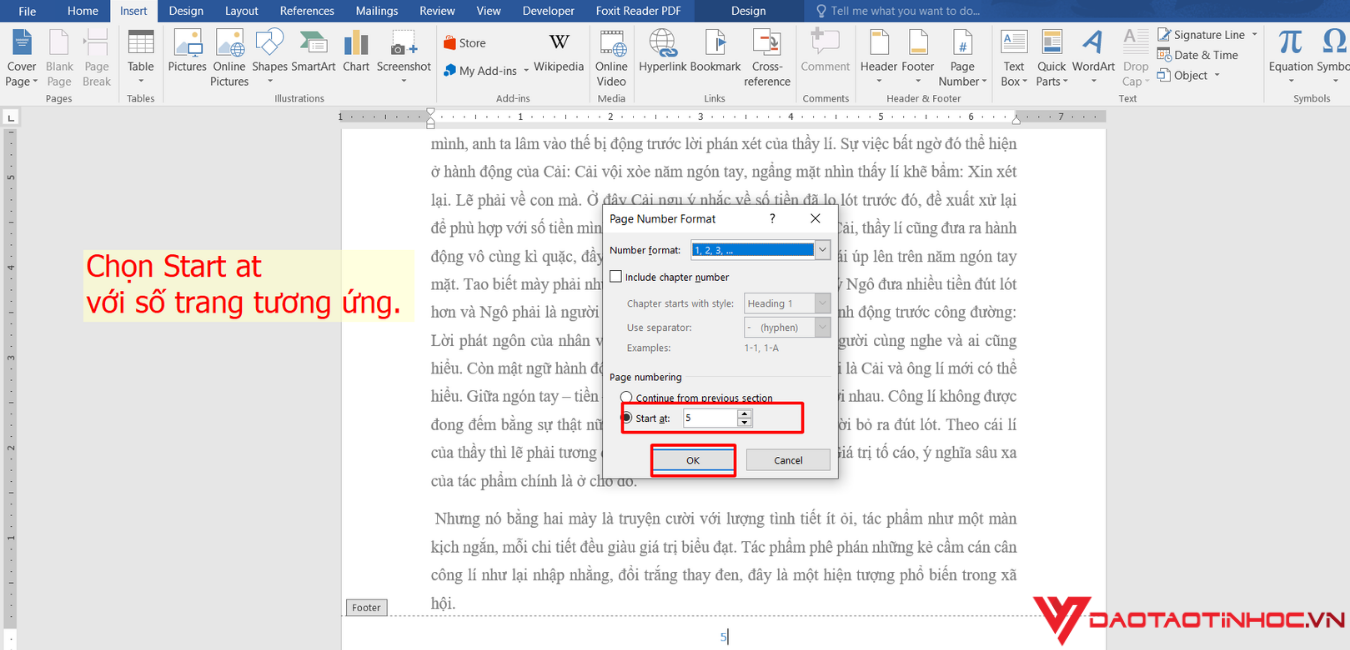
Trên đây là Hướng dẫn cách đánh số trang từ trang 2 trong Word mà Đào tạo tin học chia sẻ đến các bạn. Nếu thấy bài viết hay và hữu ích đừng quên chia sẻ cho các bạn của mình xem nhé. Nếu các bạn có gặp bất cứ khó khăn nào trong quá trình thực hiện thì có thể để lại bình luận bên dưới để được hỗ trợ nhé!
Cách đánh số trang trong Word là một điều quan trọng giúp tài liệu của bạn trông chuyên nghiệp. Đồng thời việc tìm kiếm và theo dõi thông tin cũng nhanh chóng và thuận tiện hơn. Tham khảo cách đánh số trang Word trên laptop thông qua bài hướng dẫn bên dưới của mình nhé!
1. Cách đánh số trang trong Word theo ý muốn
Cách đánh số trang trong Word không có nhiều sự thay đổi qua từng phiên bản. Bất kể bạn sử dụng Word 2010, 2007, 2013, hay 2016 đều có thể thực hiện tương tự nhau. Vậy nên dù mình sử dụng Word 2010 cho bài hướng dẫn lần này thì bạn cũng đừng lo lắng nhé.
Đầu tiên, mình sẽ nói về cách đánh số trang trong Word 2010 theo ý muốn. Điều đó có nghĩa bạn có thể đánh số trang Word tại bất chỗ nào mà bạn muốn. Hướng dẫn chi tiết bắt đầu đánh số trang từ một trang nhất định như sau:
Bước 1: Chọn Insert, tiếp tục chọn Page Number và chọn Format Page Numbers.
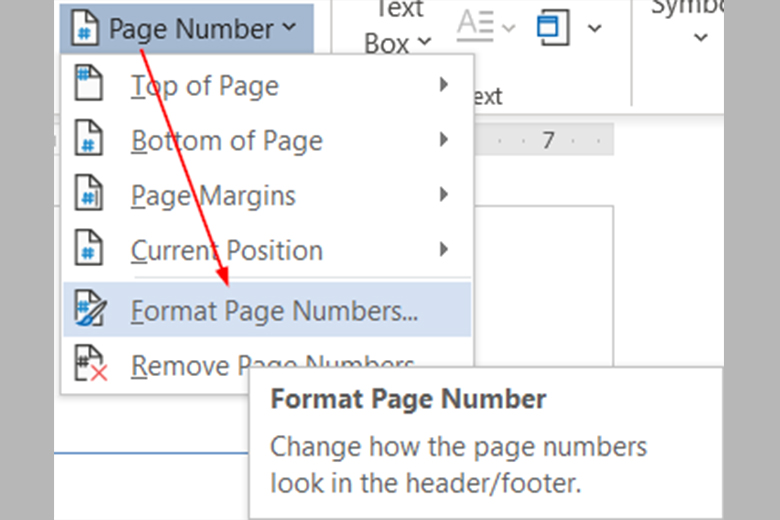
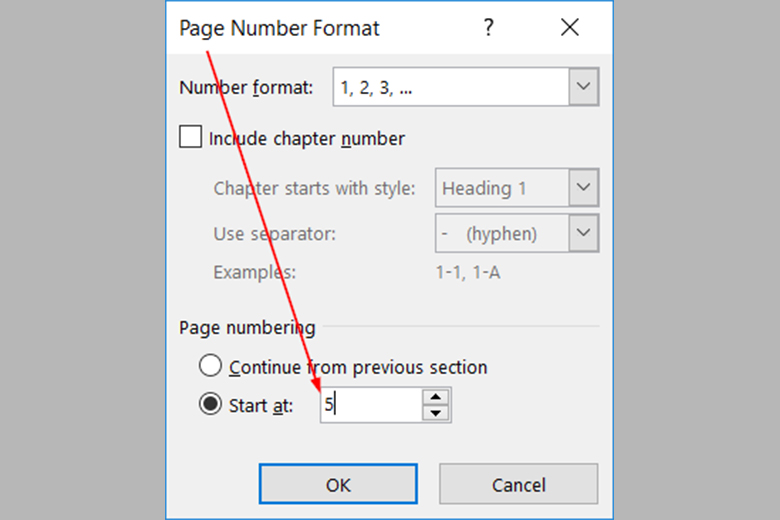
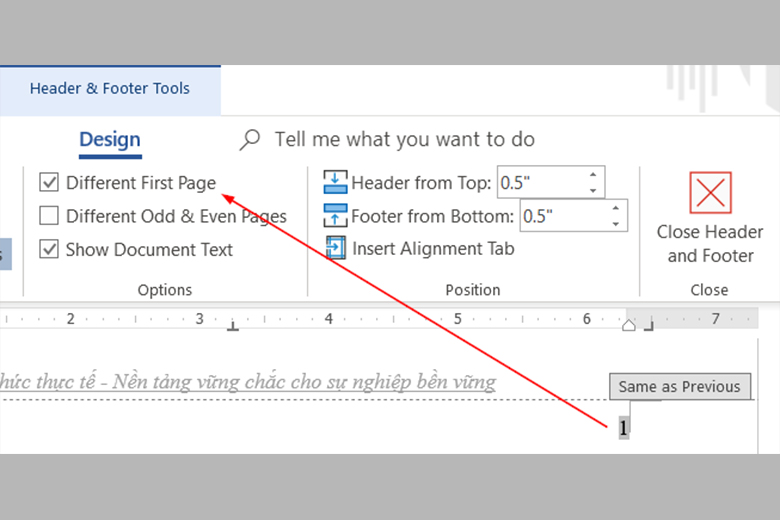
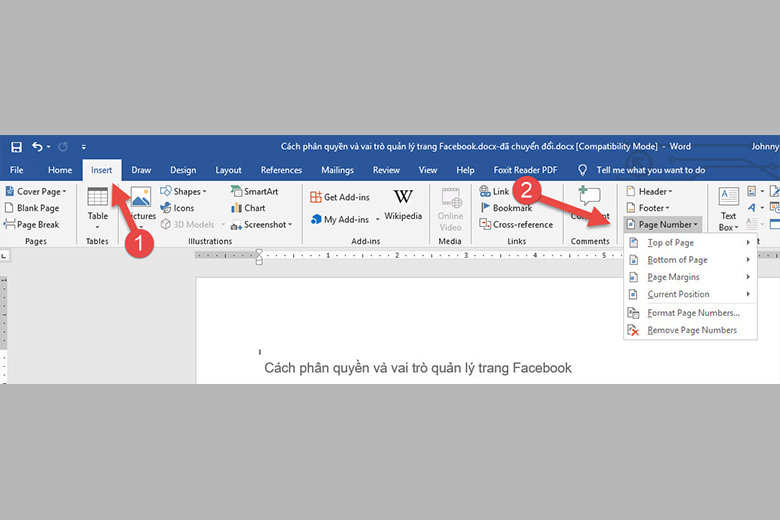
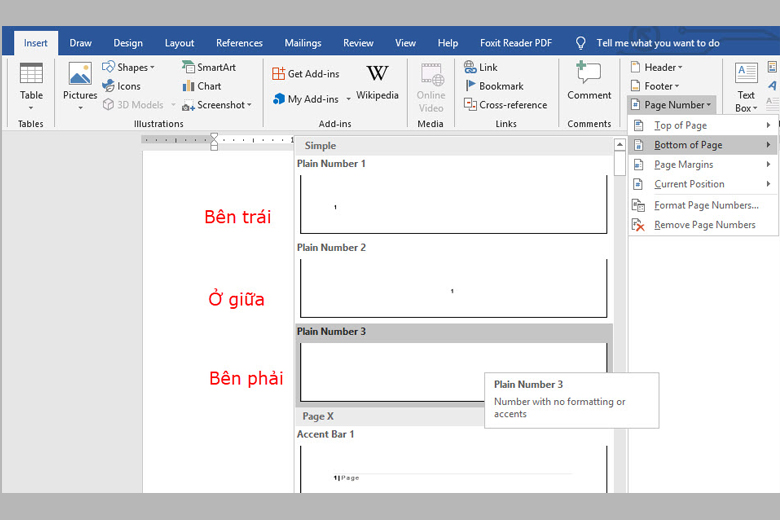
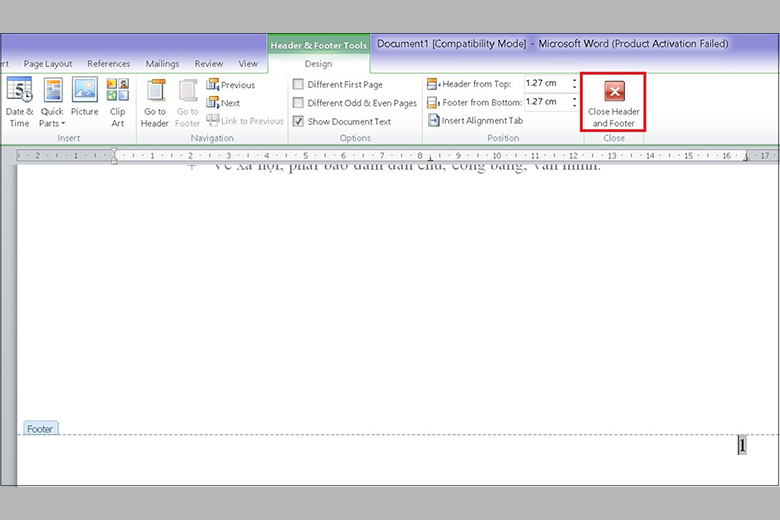
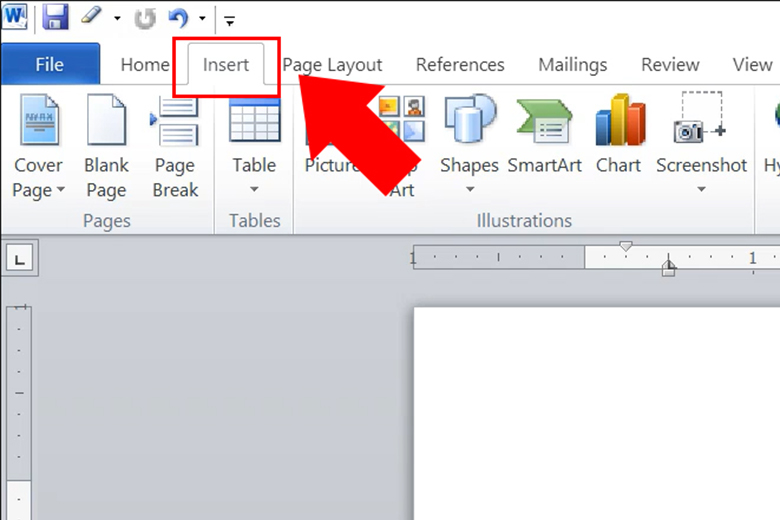

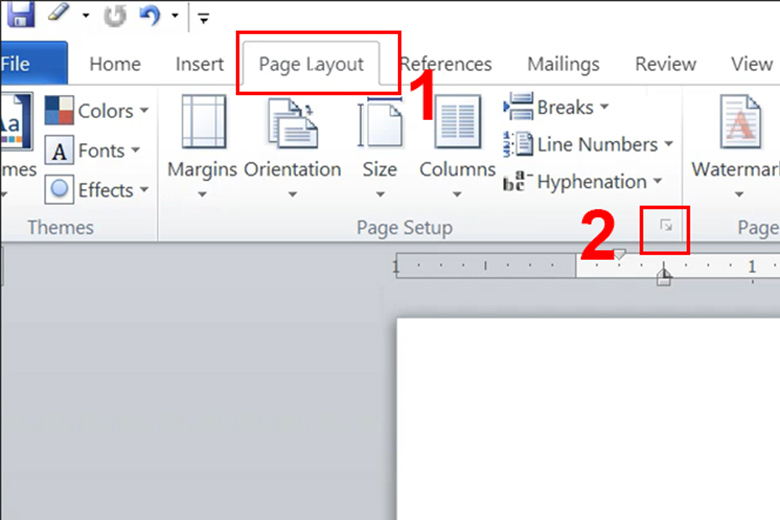
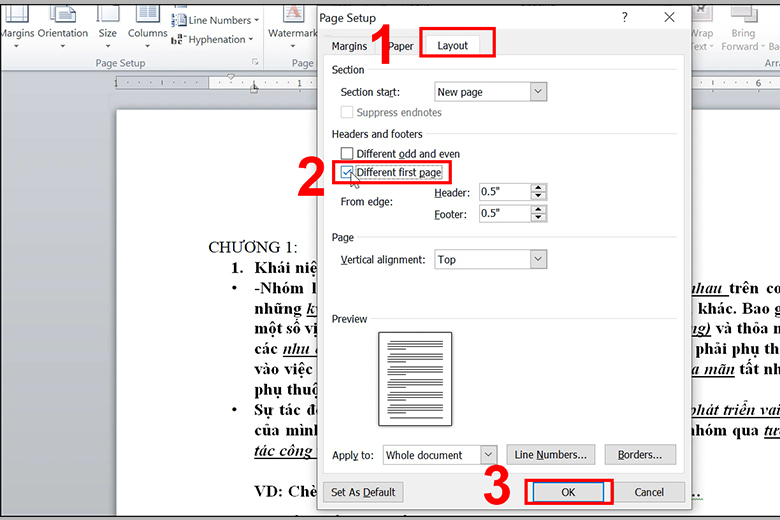
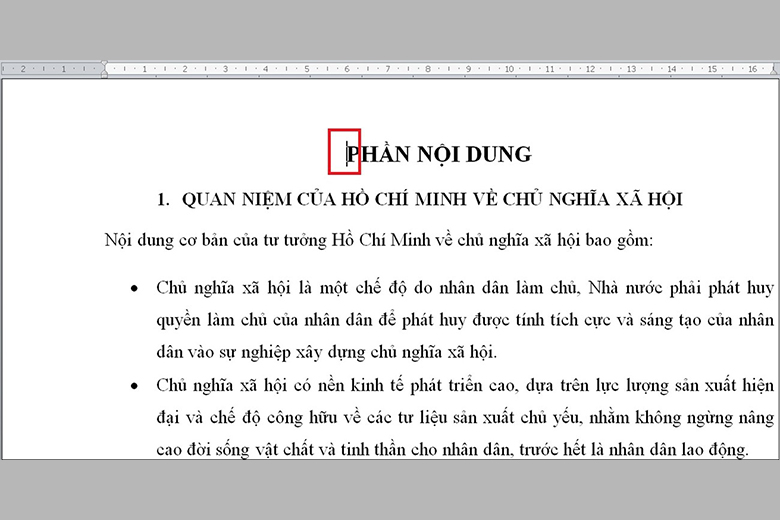
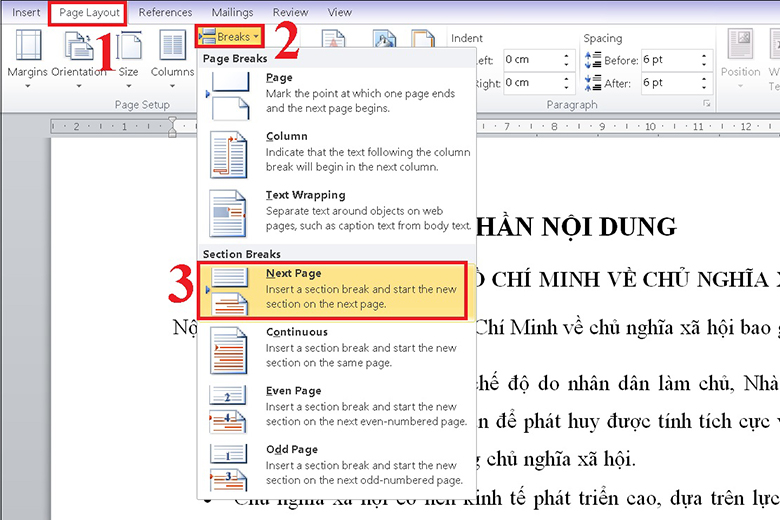
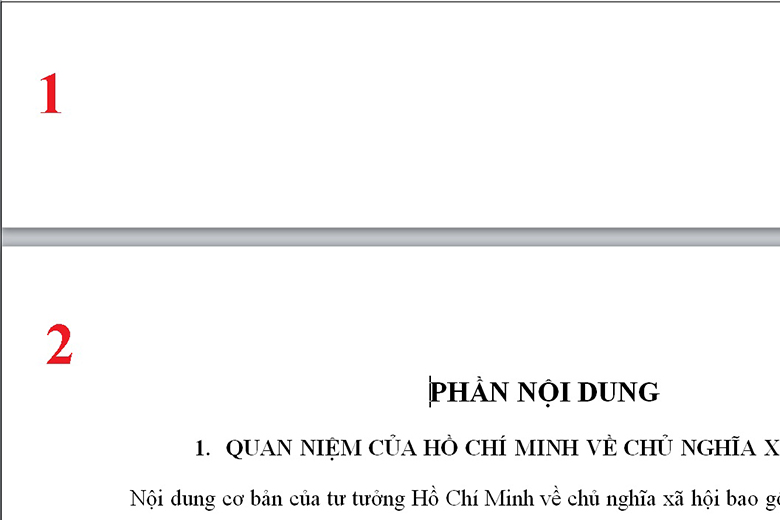
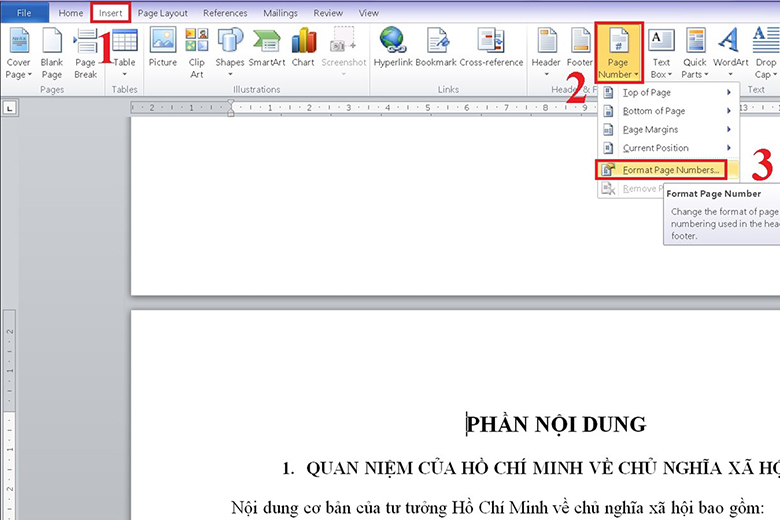
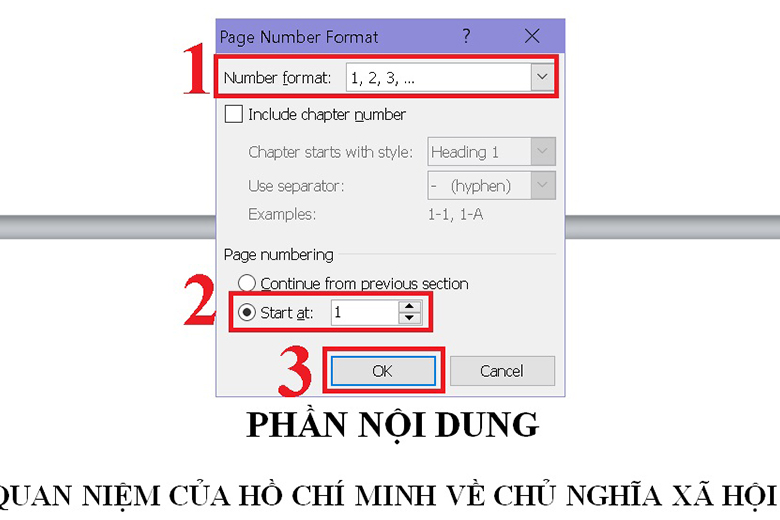
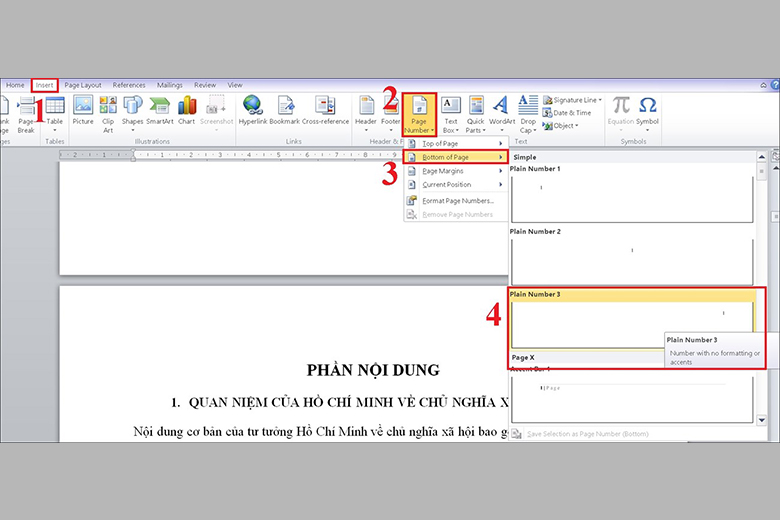
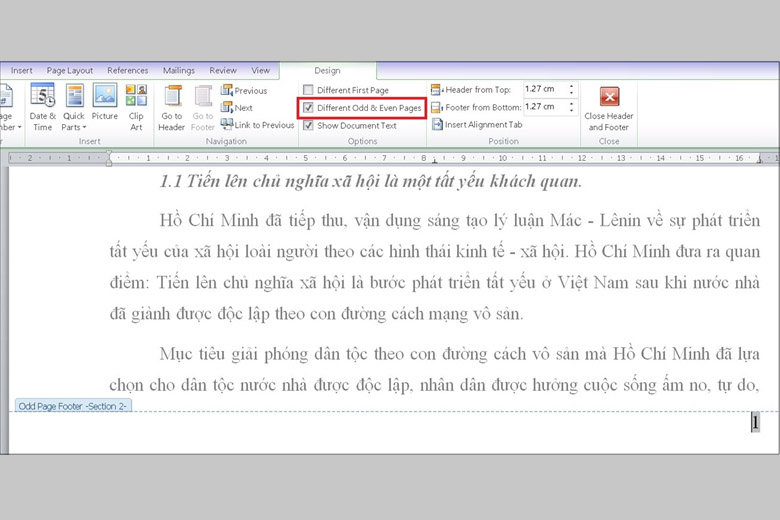
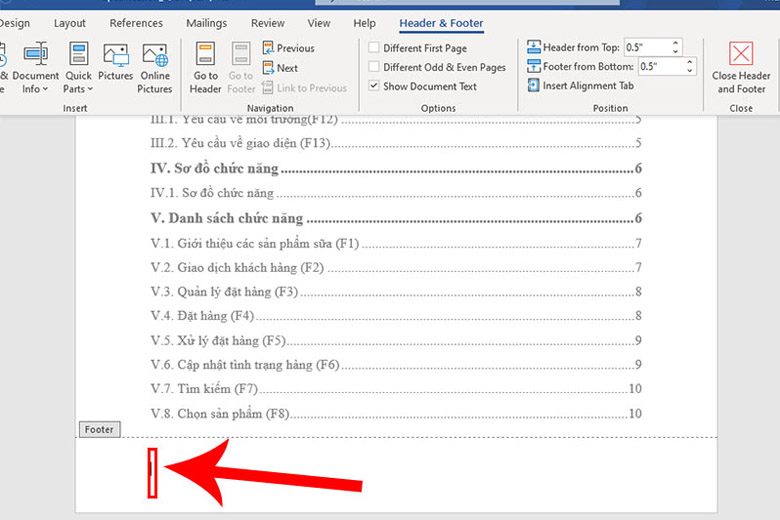
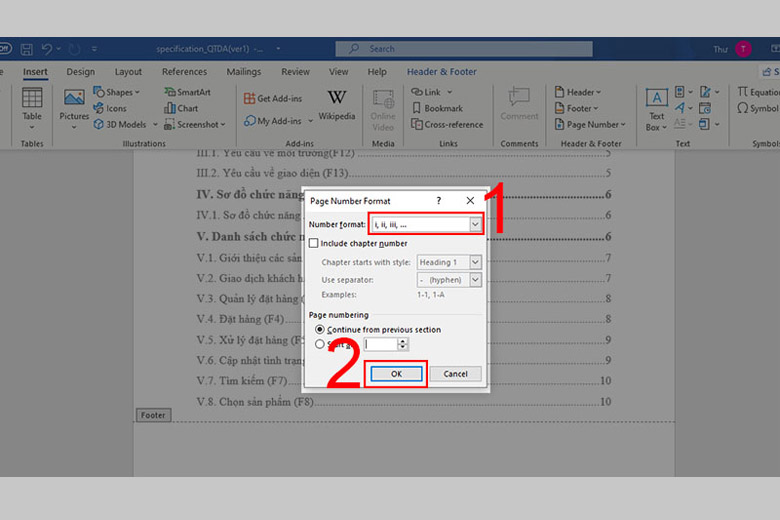
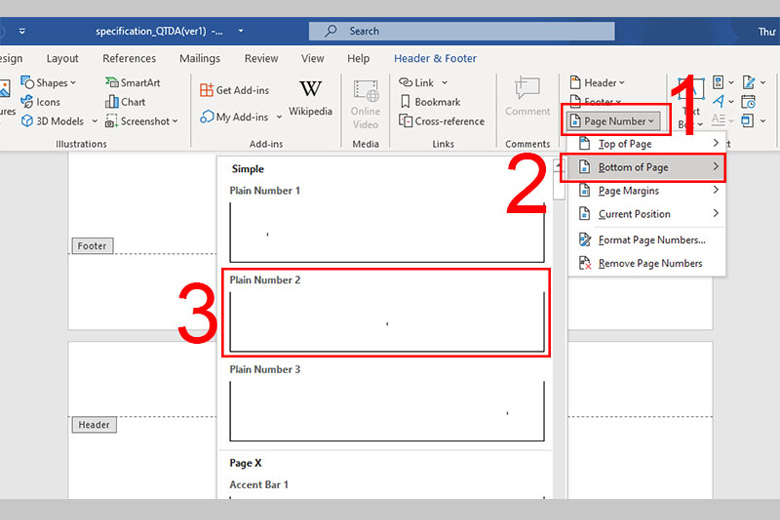
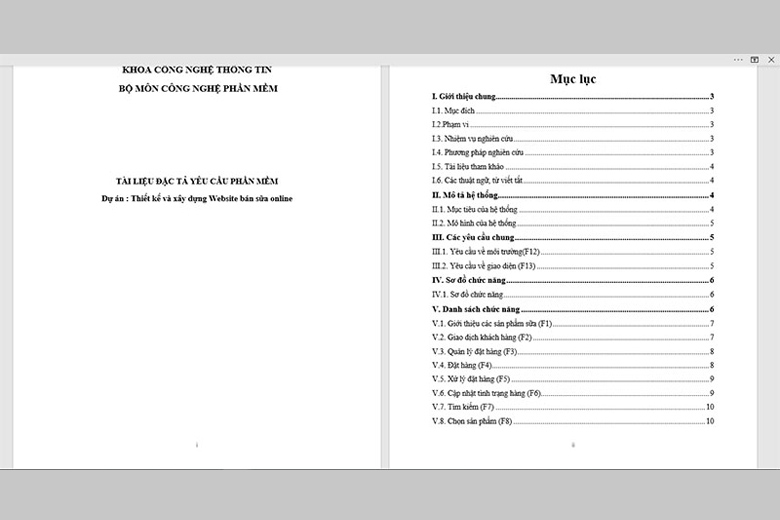
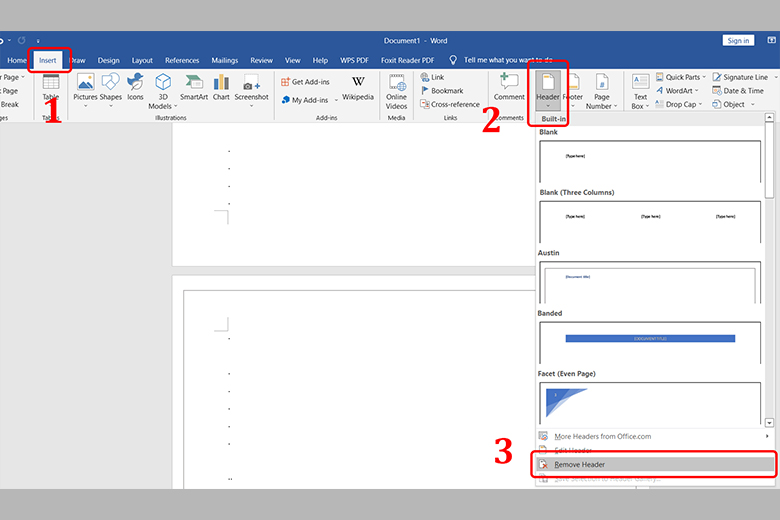
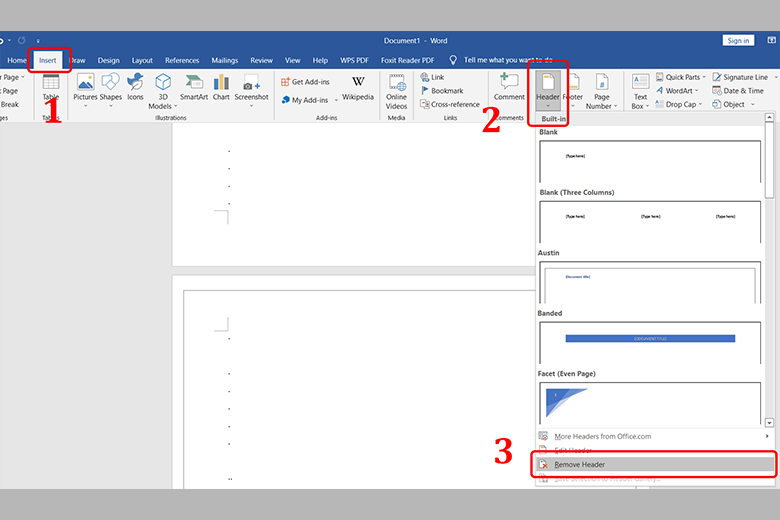
Bước 2: Tùy theo việc bạn đang đánh số tại Footer hay Header mà bấm vào mục tương ứng. Sau đó chọn Remove Header/Footer.
10. Tổng kết
Trên đây là 7 Cách đánh số trang trong Word (2010, 2013, 2016, 2019) hay và phổ biến. Hy vọng thông qua bài viết này có thể giúp bạn trình bày tài liệu đẹp mắt, thuận tiện hơn trong quá trình sử dụng.
Xem thêm: Hàm Chuyển Chữ Thường Thành Chữ Hoa Trong Excel, Thay Đổi Kiểu Chữ Hoa/Thường
Đừng quên tiếp tục theo dõi dchannel của Di Động Việt mỗi ngày nhé. Chúng mình vẫn luôn cập nhật không ngừng những vấn đề mới nhất xoay quanh lĩnh vực công nghệ điện tử. Cảm ơn vì bạn đã quan tâm bài viết lần này của mình!
Mọi ngườicần phải tìm kiếm những sản phẩm công nghệ tốt ở chi đâu xa xôi mà hãy chọn ngay Di Động Việt để được “CHUYỂN GIAO GIÁ TRỊ VƯỢT TRỘI”. Với hệ thống cửa rộng lớn nằm ở khắp các tỉnh thành trong cả nước, chúng tôi tự hào đem tới cho quý khách hàng những thiết bị chính hãng nằm ở mọi phân khúc với giá cực sốc và những ưu đãi siêu bất ngờ có giới hạn. Thêm vào đó, không gian trải nghiệm, mua sắm đẳng cấp tại Di Động Việt còn hứa hẹn đem lại cho bạn cảm giác tuyệt vời và ấn tượng.